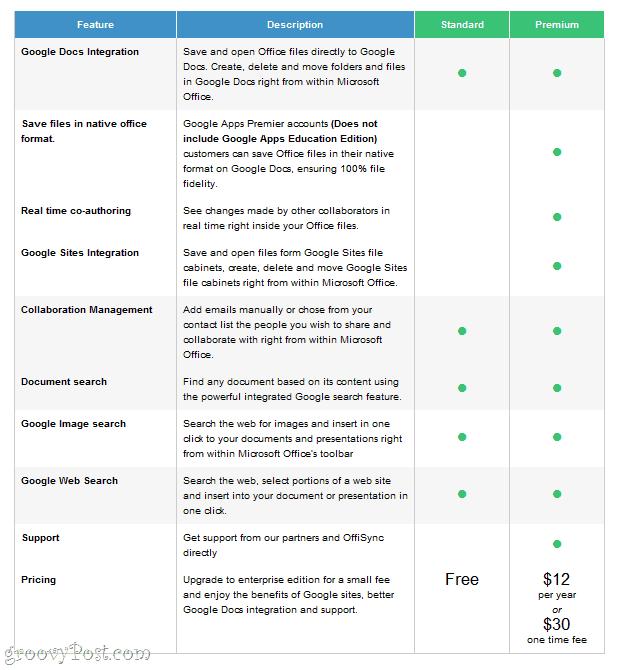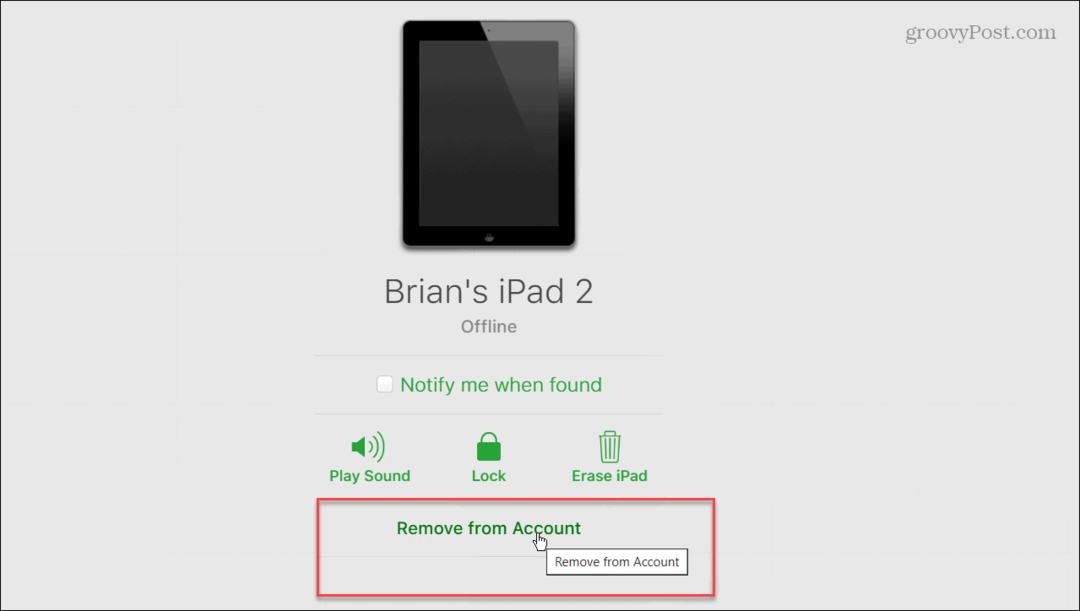Editați documentele dvs. Oriunde: OffiSync + Mobile Google Docs + Microsoft Word
Mobil Microsoft Office Microsoft Word 2010 Documente Google Măr I Phone / / March 18, 2020
 Îmi place Google Docs, dar la sfârșitul zilei, când vreau să fac o muncă serioasă, folosesc Microsoft Word 2010. În timp ce Google Docs are într-adevăr, într-adevăr și-am intensificat jocul în ultima vreme, doar mă simt acasă în Microsoft Office. Și acum că poți salvați fișierele Microsoft Office 2010 direct pe SkyDrive și editați-le online prin Microsoft Office Live, are și mai mult sens să vă bazați pe Microsoft Word.
Îmi place Google Docs, dar la sfârșitul zilei, când vreau să fac o muncă serioasă, folosesc Microsoft Word 2010. În timp ce Google Docs are într-adevăr, într-adevăr și-am intensificat jocul în ultima vreme, doar mă simt acasă în Microsoft Office. Și acum că poți salvați fișierele Microsoft Office 2010 direct pe SkyDrive și editați-le online prin Microsoft Office Live, are și mai mult sens să vă bazați pe Microsoft Word.
Însă acum, Google Mobile a reușit să ofere ante editare mobilă în Google Docs. Foarte, foarte grozav - această caracteristică a venit de multă vreme și îmi place, deși deocamdată este destul de rudimentară. Combină toate acestea cu OffiSync—Un supliment suplimentar Microsoft Office care vă permite să deschideți și să salvați fișierele direct în Google Docs și veți avea o combinație câștigătoare reală.
Acum poti:
- Folosiți Microsoft Word când sunteți acasă sau lucrați.
- Utilizați Google Docs dacă sunteți pe un computer public sau pe computerul unui prieten.
- Utilizați dispozitivul Google Docs mobil pe iPhone sau telefonul dvs. Android când sunteți în autobuz, așteptați la linie sau blocați pe un teleschi spart.
Spun cel mai bine din ambele lumi, dar de data aceasta sunt serios. Funcționează chiar și pentru conturile Google Apps.
Iată cum puteți instala OffiSync și începe să editați documente peste tot:
Primul pas
Descărcați versiunea gratuită a OffiSync și executați instalatorul.
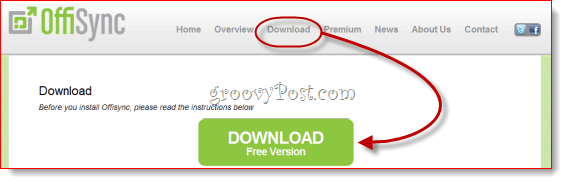
Pasul doi
Lansați Microsoft Word și clic OffiSync tab.
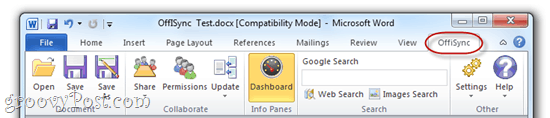
Pasul trei
Când încercați să faceți ceva cu OffiSync pentru prima dată, vi se va solicita să adăugați un cont Google. Utilizați adresa dvs. Gmail și parola normală pentru a conecta OffiSync la Google Docs (și Google Sites). Puteți adăuga conturi suplimentare ulterior clicSetări și alegerea Conturi.
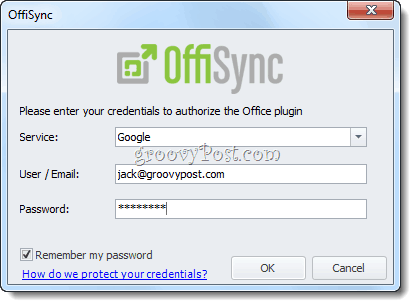
Pasul patru
Acum, puteți deschide elemente din contul dvs. Google Docs și le puteți salva în Google Docs, toate din Microsoft Office. Pur și simplu folosiți Deschis și salva butoanele de pe panglica OffiSync ori de câte ori doriți să accesați documentele Google.
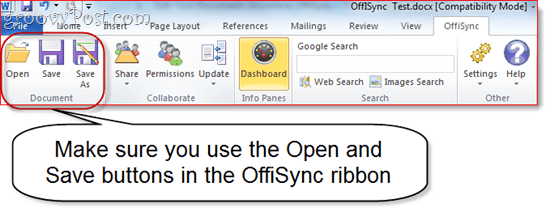
Când faceți acest lucru, veți vedea o casetă de dialog separată din fereastra obișnuită Deschide sau Salvează ca... care încarcă automat structura folderului în Google Docs. După cum vedeți, documentele dvs. vor fi, de asemenea, sortate în funcție de contul în care se află Google Docs.
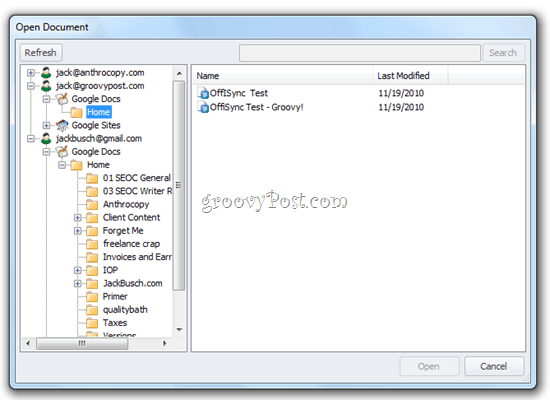
Și tot ce trebuie să fie. După cum puteți vedea din imaginea de mai jos, am acces la documentele mele de pe web, de pe desktop și de pe telefon. Adăugarea OffiSync este dotată, de asemenea, cu un tablou de bord, care vă oferă informații despre permisiunile Google Docs și documentele recente.
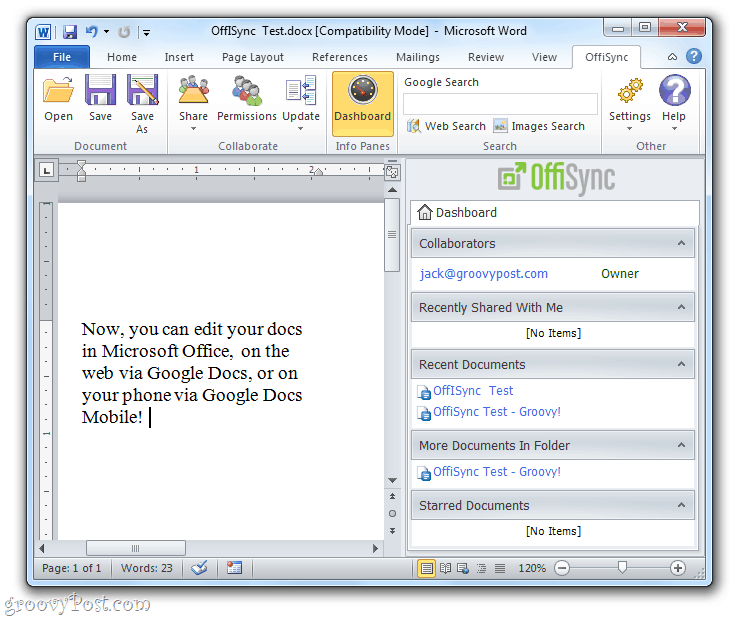
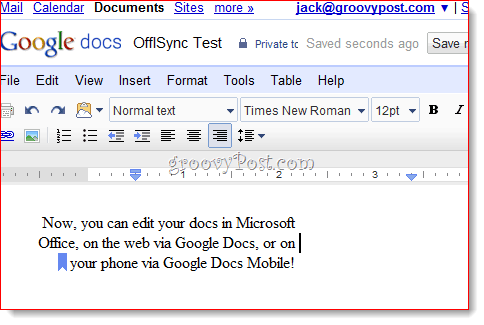
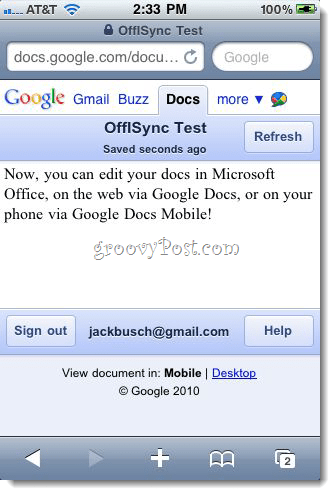
Fuzionarea modificărilor în OffiSync
Acum, este posibil să vă întrebați: „Ce se întâmplă dacă cineva editează documentul când îl deschid?” Fără griji: OffiSync vă notifică cu privire la modificările cu o mică notificare pop-up lângă tava de sistem. Puteți alege să îmbinați modificările sau să îmbinați modificările și să le revizuiți.
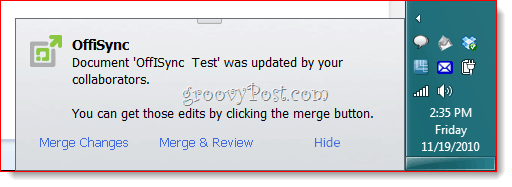
Dacă alegeți să revizuiți modificările, acestea vor fi evidențiate folosind modificările traseului.

Toate acestea se pot face folosind versiunea gratuită a OffiSync. Versiunea Premium, care costă 12 USD pe an sau 30 USD pentru o licență pe viață, vă oferă funcții suplimentare, cum ar fi posibilitatea de a salva fișierele în formatul Office original (Notă: Pentru ca acesta să funcționeze, trebuie să ai un cont Google Apps Premier plătit. Mulțumesc cititorului johnl că ai evidențiat acest lucru.), co-autorizare în timp real, integrare Google Sites și asistență tehnologică premium. În funcție de colaborarea cu documentele Office, este posibil să meritați, dar dacă doriți doar să puteți edita documentele dvs. folosind cele mai bune instrumente pentru web, pe desktop și pe telefonul mobil, apoi versiunea gratuită a lui OffiSync se potrivește cu factură.